Jak oddálit doručování zpráv v aplikaci Outlook 2010
Při používání aplikace Outlook k odesílání e-mailových zpráv se občas může stát, že v aplikaci Outlook 2010 budete muset zpozdit doručování zpráv. Aplikace Outlook obsahuje funkci „Zpoždění doručení“, která to umožňuje. Ať už je obsah zprávy něco citlivého na čas (například hromadný e-mail směřující do distribučního seznamu), nebo pokud se chystáte dělat něco jiného a chcete, aby si váš šéf, spolupracovník nebo klient myslel, že jste skutečně pracovali v té době je schopnost manipulovat s časem odeslání zprávy skvělým způsobem, jak zpozdit doručení zprávy v aplikaci Outlook 2010.
Jednoduše nechte aplikaci Outlook otevřenou v počítači a odešle zprávu v určený čas a datum. Tato zajímavá funkce je možná díky funkcím obsaženým v aplikaci Microsoft Outlook 2010 a spoléhá na funkčnost tohoto programu. Možnost zpoždění doručení zprávy nezávisí na typu e-mailové adresy, kterou jste nastavili v aplikaci Outlook, ani nespoléhá na využití kódu, který by mohl být v budoucnu případně opraven. Zpoždění doručení zprávy jednoduše funguje tak, že se vygeneruje zpráva, zkontroluje se možnost, pak se aplikace Outlook otevře a zpráva bude uložena ve složce Pošta k odeslání, dokud nenastane čas, který jste nastavili na zamýšlenou dobu doručení zprávy.
Metoda zpoždění doručení zpráv v aplikaci Outlook 2010
Krok 1: Klepnutím na tlačítko Nový e-mail v levém horním rohu okna vytvořte novou zprávu. Pamatujte, že toto je stejné tlačítko, na které byste klikli, abyste vygenerovali také běžnou e-mailovou zprávu.
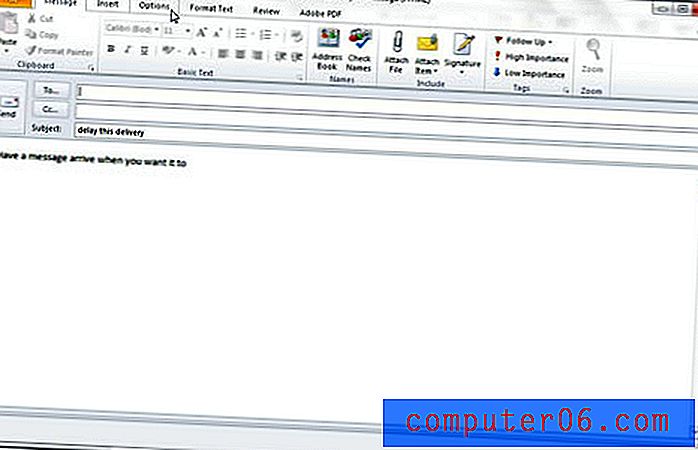 Krok 3: Klikněte na tlačítko Zpoždění doručení v části Další možnosti pásu karet v horní části okna. Otevře se nové vyskakovací okno.
Krok 3: Klikněte na tlačítko Zpoždění doručení v části Další možnosti pásu karet v horní části okna. Otevře se nové vyskakovací okno. 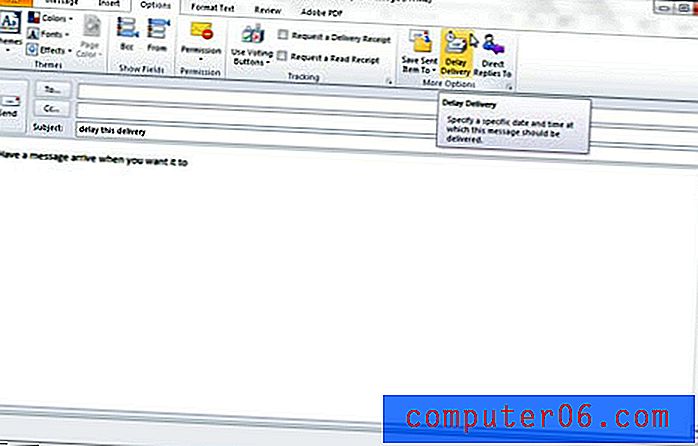 Krok 4: Klikněte na rozbalovací nabídku Datum vedle položky Nedoručovat dříve v části Možnosti doručování v okně a poté klikněte na datum, kdy chcete zprávu odeslat.
Krok 4: Klikněte na rozbalovací nabídku Datum vedle položky Nedoručovat dříve v části Možnosti doručování v okně a poté klikněte na datum, kdy chcete zprávu odeslat. 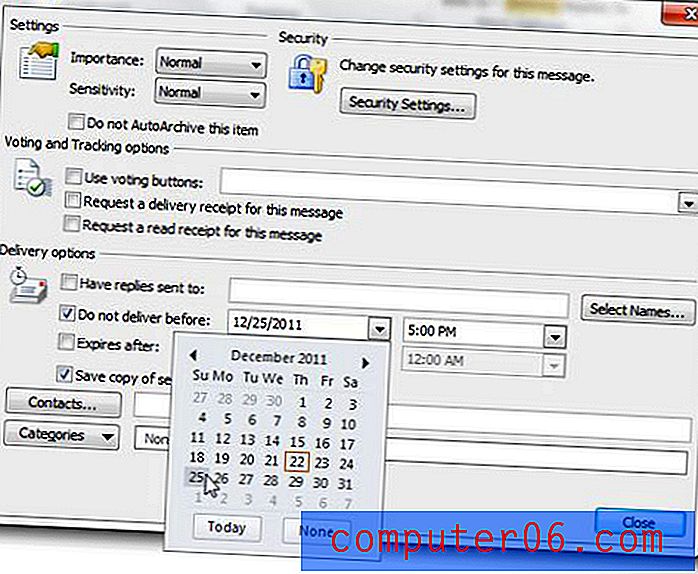 Krok 5: Klikněte na rozbalovací nabídku Čas napravo od rozbalovací nabídky Datum, kterou jste právě použili, a poté klikněte na čas, kdy má být zpráva odeslána.
Krok 5: Klikněte na rozbalovací nabídku Čas napravo od rozbalovací nabídky Datum, kterou jste právě použili, a poté klikněte na čas, kdy má být zpráva odeslána. 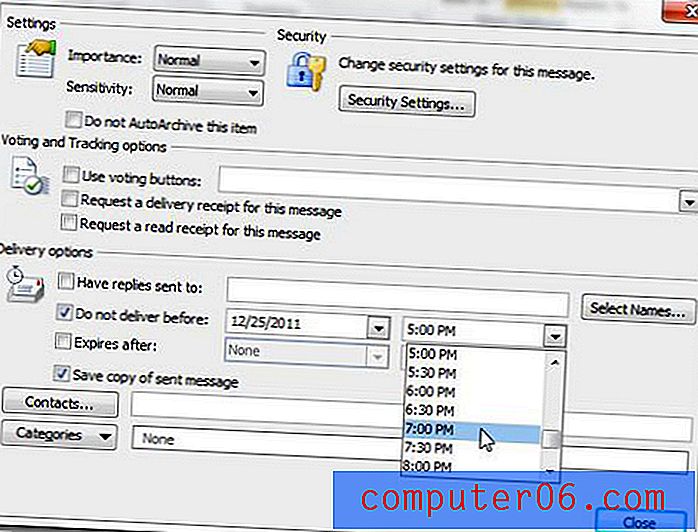 Krok 6: Klikněte na tlačítko Zavřít v pravém dolním rohu okna.
Krok 6: Klikněte na tlačítko Zavřít v pravém dolním rohu okna. 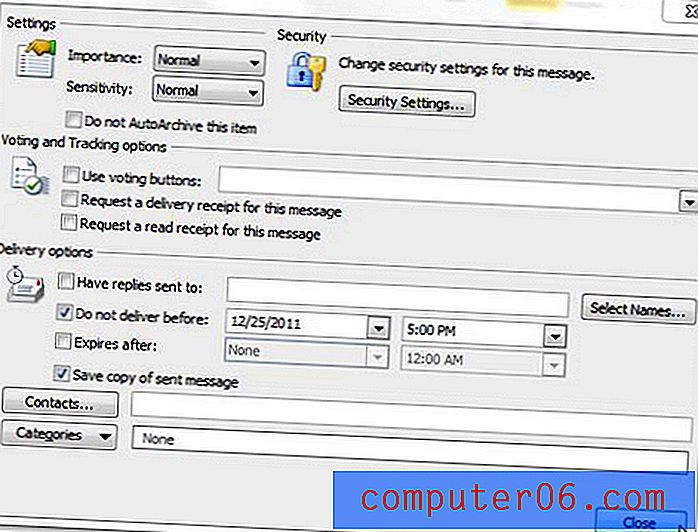 Krok 7: Klepnutím na tlačítko Odeslat v levém horním rohu okna odešlete zprávu s nastavením odloženého doručení, které jste právě vybrali.
Krok 7: Klepnutím na tlačítko Odeslat v levém horním rohu okna odešlete zprávu s nastavením odloženého doručení, které jste právě vybrali. 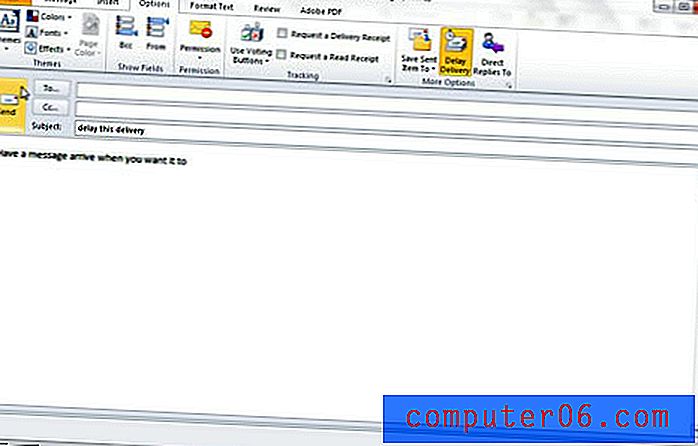 Upozorňujeme, že zpráva bude uložena ve složce Pošta k odeslání, dokud nenastane čas, kdy se rozhodnete doručit zprávu. Musíte nechat aplikaci Outlook otevřenou v počítači v době, kterou jste určili, nebo se zpráva zobrazí až při příštím spuštění aplikace Outlook. Upravit - Toto je pouze případ lidí, kteří pro svůj e-mail nepoužívají server Exchange. Pokud používáte server Exchange, bude zpráva uložena na serveru až do doby, kterou si vyberete. Uživatelé serveru Exchange proto mohou aplikaci Outlook ukončit a zpráva bude stále odeslána v určený čas. Často shledávám, že je užitečné, abyste se sami BCC na e-mailech, u kterých chcete odložit doručení zpráv v aplikaci Outlook 2010, ověřili, že byly zaslány v době, kterou jste zadali. Chcete-li si ještě více uklidnit názor, že zpráva byla odeslána, vyberte e-mail, který se dostane do vašeho smartphonu, abyste mohli zprávu obdržet, i když jste mimo počítač. Můžete také zvážit odeslání zkušební zprávy před odesláním skutečné zprávy, která vám umožní přesně vidět, jak proces funguje.
Upozorňujeme, že zpráva bude uložena ve složce Pošta k odeslání, dokud nenastane čas, kdy se rozhodnete doručit zprávu. Musíte nechat aplikaci Outlook otevřenou v počítači v době, kterou jste určili, nebo se zpráva zobrazí až při příštím spuštění aplikace Outlook. Upravit - Toto je pouze případ lidí, kteří pro svůj e-mail nepoužívají server Exchange. Pokud používáte server Exchange, bude zpráva uložena na serveru až do doby, kterou si vyberete. Uživatelé serveru Exchange proto mohou aplikaci Outlook ukončit a zpráva bude stále odeslána v určený čas. Často shledávám, že je užitečné, abyste se sami BCC na e-mailech, u kterých chcete odložit doručení zpráv v aplikaci Outlook 2010, ověřili, že byly zaslány v době, kterou jste zadali. Chcete-li si ještě více uklidnit názor, že zpráva byla odeslána, vyberte e-mail, který se dostane do vašeho smartphonu, abyste mohli zprávu obdržet, i když jste mimo počítač. Můžete také zvážit odeslání zkušební zprávy před odesláním skutečné zprávy, která vám umožní přesně vidět, jak proces funguje.



